Citrix
先决条件
•IPv4 网络在 Citrix 环境中可用。IPv6 在 ESET PROTECT VA 中不受支持。
•在部署 ESET PROTECT VA 的计算机上可以使用设备 .ovf 文件。
•导入 OVF/OVA 程序包需要池管理员权限。
•部署用户必须拥有足够的存储空间(至少 100 GB)。
部署过程
您可以忽略 OVF/OVA 导入过程中的警告 - 虚拟设备基于 VMware,Citrix XenCenter 希望有明确的 OVF 版本和其他硬件兼容类型。 |
1.选择 File > Import.
2.单击 Browse,导航到从 ESET 网站下载的 protect_appliance.ova 文件,然后单击 Next。
3.选中复选框 I accept the End User License Agreements 并单击 Next。
4.选择您想放置 ESET PROTECT VA 的池或独立服务器,然后单击 Next。
5.将导入的虚拟磁盘放置在存储库中,然后单击 Next。
6.通过选择 Target Network 并单击 Next,映射虚拟网络接口。
7.选择验证数字签名(可选)并单击 Next。
8.选择 Don't use Operating System Fixup 并单击 Next。
9.选择网络(您在上述第 6 步中选择的同一网络),您将在该网络中安装用于执行导入操作的临时 ESET PROTECT VA,然后单击 Next。
10. 查看设置,然后单击 Finish。
部署过程需要一些时间,在此期间 Citrix 服务器将显示为空闲状态。请不要打断该过程。
在部署 OVF/OVA 时查看供应商文档。 |
成功部署 ESET PROTECT VA 后,启动它。将显示以下信息:
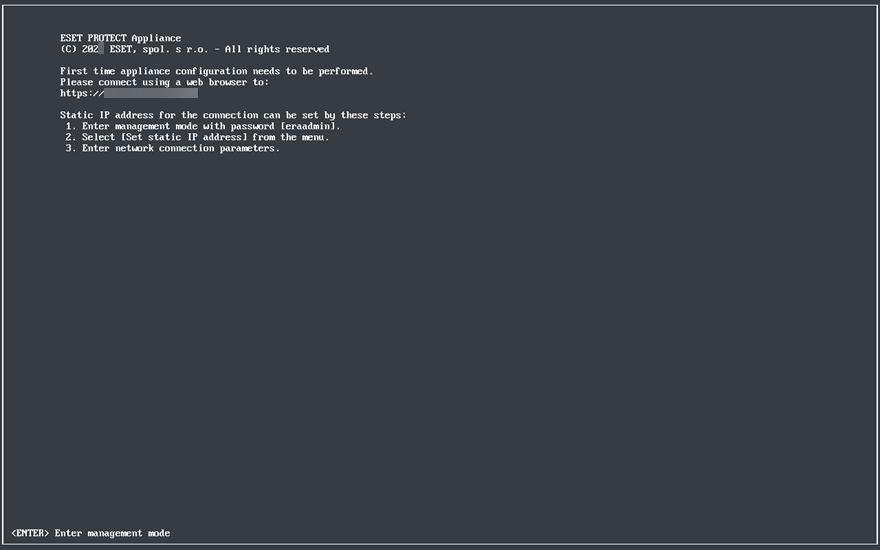
打开 Web 浏览器,然后在地址栏中输入新部署的 ESET PROTECT 虚拟设备的 IP 地址。您可以在控制台窗口中看到列出的 IP 地址(如上所示)。将显示需要执行第一次设备配置。请使用 Web 浏览器连接到:
•https://[IP address] (CentOS)
•https://[IP address:8443] (Rocky Linux)
下一步是通过 Web 界面配置设备。
如果您的网络中没有 DHCP 服务器,将需要通过管理控制台为 ESET PROTECT VA 设置静态 IP 地址。如果未分配 IP 地址,将显示以下信息;URL 不会包含 IP 地址。 如果未分配 IP 地址,DHCP 服务器可能无法分配。确保在 VA 所在的子网中有可用的 IP 地址。 |
